Cara Melihat Cerita Instagram Yang Anda Suka

Cerita Instagram telah menjadi kaedah utama untuk meningkatkan penglibatan dan menyediakan pengikut dengan kandungan di belakang tabir atau spontan. Sejak
Adakah anda menghadapi masalah semasa cuba mengeluarkan peranti USB? Jangan risau dalam artikel ini kita akan melihat 6 cara berbeza untuk menyelesaikan Masalah Mengeluarkan Peranti Storan Massa USB.
Peranti storan massa (MSD) ialah sebarang peranti storan yang memungkinkan untuk menyimpan dan mengalihkan sejumlah besar data merentasi komputer, pelayan dan dalam persekitaran IT. Beberapa contoh MSD ialah pemacu cakera liut, pemacu optikal, pemacu cakera keras, pemacu pita, pemacu keras luaran, RAID dan peranti storan USB. Pada masa ini, MSD menyediakan gigabait kepada petabait data. MSD ialah media storan mudah alih yang menyediakan antara muka storan dalam kedua-dua cara secara dalaman dan luaran. MSD dalaman secara amnya tidak boleh dialih keluar, manakala MSD luaran boleh dikeluarkan dengan mudah, dialihkan dan dipalamkan ke komputer lain.
Kita semua menggunakan peranti storan besar-besaran setiap hari atau katakan sekarang kelangsungan hidup tidak mungkin tanpanya. Setiap kali anda ingin mengalihkan beberapa filem kegemaran anda daripada komputer riba rakan anda ke komputer riba anda, kongsi beberapa fail penting di pejabat anda atau ingin menyimpan data dengan diri anda sendiri kemudian gunakan peranti storan besar-besaran. Pemacu keras luaran ialah alat yang boleh dipindah milik, mudah digunakan yang boleh memberikan kapasiti momen pada bila-bila masa yang anda ingin capai. MSD ialah alat yang boleh dipindah milik, mudah digunakan yang boleh memberikan kapasiti momen pada bila-bila masa yang anda ingin capai.
Tetapi kadangkala anda mungkin menghadapi masalah yang anda cuba untuk mengeluarkan peranti tetapi ia menunjukkan bahawa ia sedang digunakan.
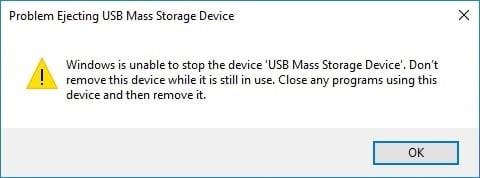
Ya, ia adalah masalah biasa dan selalunya ia adalah kerana anda menggunakan beberapa data dalam pemprosesan daripada peranti storan dan sementara itu anda cuba mengeluarkannya sebagai contoh, keseluruhan perpustakaan Steam anda berada pada pemacu luaran anda dan klien Steam berjalan pada anda. sistem sedang membaca fail daripadanya. Itulah apabila ia menunjukkan kepada anda ralat yang mengatakan bahawa pemacu sedang digunakan. Oleh itu, anda harus sentiasa menutup semua tugasan yang menggunakan sumber yang terdapat dalam peranti storan. Masalah anda sepatutnya diselesaikan tetapi walaupun selepas mencubanya anda masih menghadapi masalah itu maka anda tidak sepatutnya hilang sabar dan mengeluarkan peranti itu juga kerana ia mewujudkan masalah yang lebih serius daripada yang kecil dan anda lebih berkemungkinan menghadapi masalah berikut:
kandungan
Selesaikan Masalah Mengeluarkan Peranti Storan Massa USB. Peranti Ini Sedang Digunakan
Nah, masalah ini kedengaran serius. bukan? Sekarang di sini datang penyelesaian yang perlu anda cuba dan bukannya mengalih keluarnya:
Kaedah 1: Cari Aplikasi menggunakan Data USB dalam Pengurus Tugas
Kaedah ini adalah salah satu yang paling mudah. Anda perlu mencari tugas yang menimbulkan masalah dan kemudian perlu mematikan tugas menggunakan pengurus tugas.
1. Tekan CTRL+ALT+DLT , Skrin Keselamatan akan dipaparkan.

2. Pilih pilihan Pengurus Tugas .
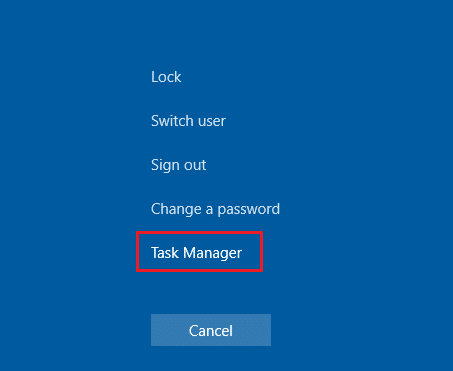
3. Sekarang klik kanan pada tugas yang bermasalah dan pilih Tugas Akhir.

Dan sebaik sahaja anda menamatkan tugas proses, ia tidak akan dapat mencipta sebarang isu. Sekarang sekali lagi cuba keluarkan peranti USB dan anda mungkin boleh Selesaikan Masalah Mengeluarkan Peranti Storan Massa USB.
Kaedah 2: Tukar Sifat Cakera menggunakan Pengurusan Cakera
1.Tekan Windows Key + R kemudian taip Diskmgmt.msc dan tekan Enter untuk membuka Pengurusan Cakera.

2. Sekarang klik kanan pada pemacu dan pilih Properties.
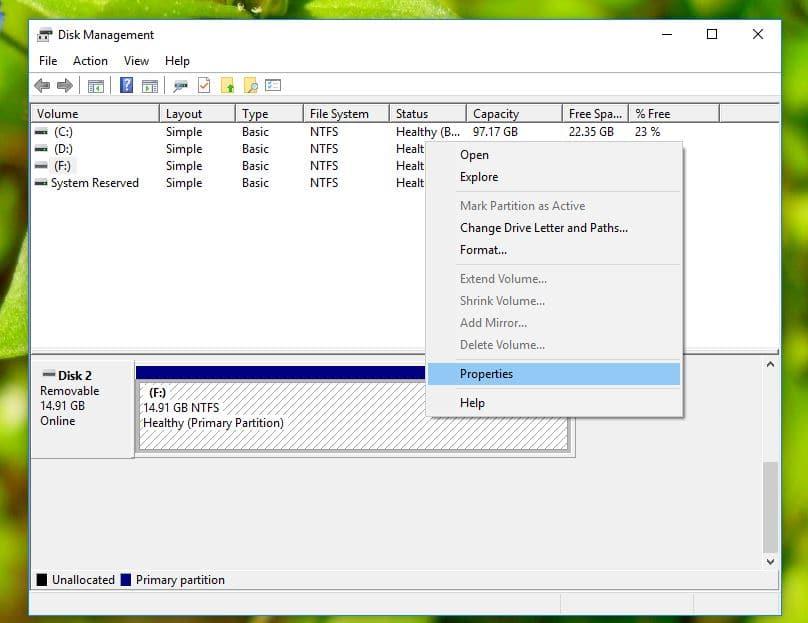
3. Sekarang beralih ke tab Perkakasan dan pilih peranti USB dan klik pada butang Properties.
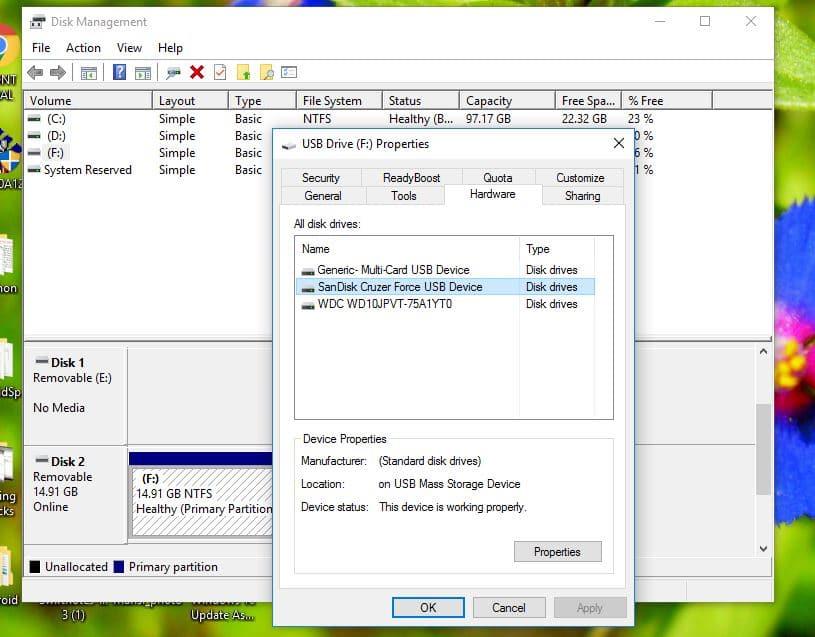
4. Setelah tetingkap Properties dibuka, anda akan melihat bahawa secara lalai dasar Pembuangan Pantas dipilih. Tukarnya kepada dasar Prestasi Lebih Baik dan mulakan semula sistem anda apabila digesa.
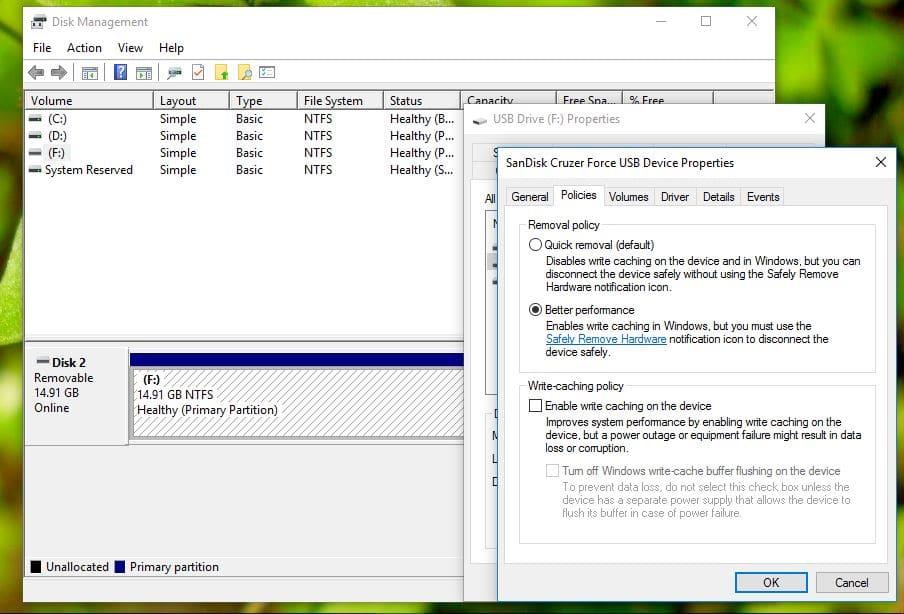
5. Selepas memulakan semula, lakukan semua langkah di atas sekali lagi tetapi tetapkan Dasar Pembuangan kembali kepada 'Penyingkiran Pantas' .
6. Sekarang sekali lagi, mulakan semula PC anda untuk menyimpan perubahan.
Sekarang sekali lagi cuba keluarkan peranti USB dan anda mungkin boleh Selesaikan Masalah Mengeluarkan Peranti Storan Massa USB.
Kaedah 3: Keluarkan USB daripada Pengurusan Cakera
Jika anda tidak boleh mengeluarkan peranti USB menggunakan kaedah tradisional maka anda sentiasa boleh menggunakan Pengurusan Cakera untuk mengeluarkan peranti USB.
1.Tekan Windows Key + R kemudian taip Diskmgmt.msc dan tekan Enter untuk membuka Pengurusan Cakera.

2. Sekarang pilih USB yang anda mahu keluarkan.
3. Klik kanan pada USB tersebut dan pilih Eject .
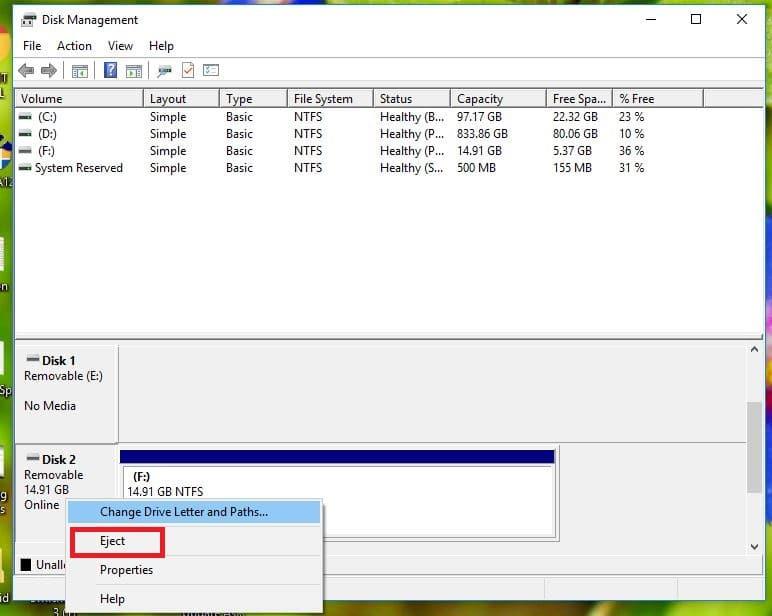
4. Dengan cara ini, anda boleh mengeluarkan USB dengan mudah melalui Pengurusan Cakera.
Kaedah 4: Keluarkan peranti USB dalam Pengurus Peranti
Anda juga boleh mengeluarkan peranti USB menggunakan Pengurus Peranti. Pengurus Peranti ialah applet Panel Kawalan dalam sistem pengendalian Microsoft Windows. Ia membolehkan pengguna melihat dan mengawal perkakasan yang dilampirkan pada komputer.
1. Klik kanan pada Menu Mula kemudian klik pada Pengurus Peranti.

2. Kembangkan Pemacu cakera dan kemudian klik kanan pada peranti USB yang bermasalah dan pilih Nyahpasang.
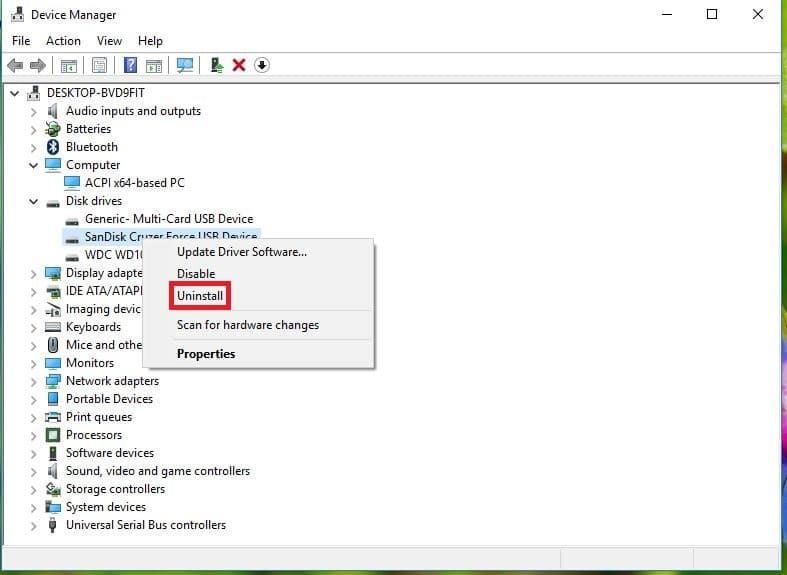
Kini anda boleh mengalih keluar peranti dengan selamat tanpa sebarang masalah.
Baca juga: Betulkan Peranti Pengimejan Hilang Dari Pengurus Peranti
Kaedah 5: Gunakan Diskpart
Dalam kaedah ini, anda perlu menggunakan Prompt Perintah Windows. Jalankan arahan berikut satu demi satu pada arahan arahan yang ditinggikan .
1. Taip Diskpart dalam Command Prompt, ini akan memulakan utiliti Diskpart.

2. Kemudian taip senarai cakera.

3. Kemudian taip senarai volum.

4. Anda akan melihat senarai semua cakera atau partition pada cakera keras anda. Kini anda akan melihat skrin menunjukkan volum yang berbeza bersama-sama dengan Ltr.
5. Kemudian taip Pilih volum 4 (atau mana-mana volum yang diperlukan dengan sewajarnya).
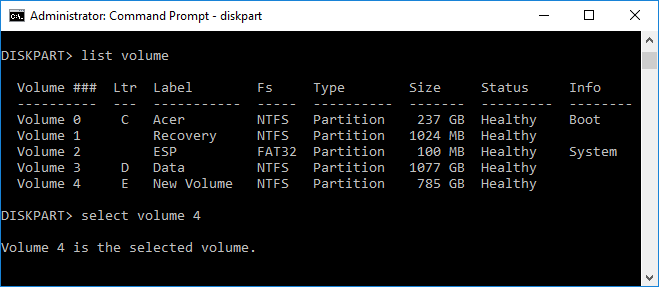
6. Dan akhir sekali, taip perintah terakhir cakera luar talian # atau volum luar talian #
Nota: Gantikan # dengan cakera atau nombor kelantangan.
7. Setelah arahan dilaksanakan, ini akan menandakan pemacu di luar talian.
Kaedah 6: Gunakan Penjelajah Proses
Process Explorer ialah perisian hebat oleh Microsoft yang boleh digunakan untuk mengesan masalah. Dengan menggunakan perisian ini, anda boleh melihat senarai sumber yang sedang digunakan oleh proses, fail atau program yang sedang digunakan oleh proses dan menghalang penggunaan fail atau program tertentu oleh program lain. Anda juga boleh mengisih proses untuk melihat proses mana yang menggunakan sumber CPU maksimum dan anda juga boleh melihat benang yang digunakan oleh CPU, dsb.
1. Muat turun Penjelajah Proses dari tapak rasmi Microsoft jika anda belum memilikinya.
2. Sekarang jalankan fail boleh laku dengan mengklik dua kali pada fail exe.
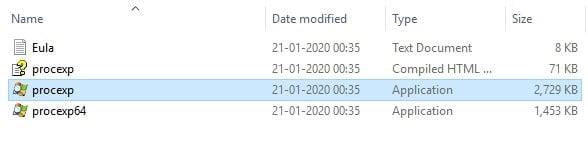
3. Satu Proses Explorer dibuka, klik pada pilihan Cari daripada menu.
4. Sekarang pilih Cari Handle atau DLL di bawah pilihan Cari. Ia akan memaparkan tetingkap Carian Penjelajah Proses.
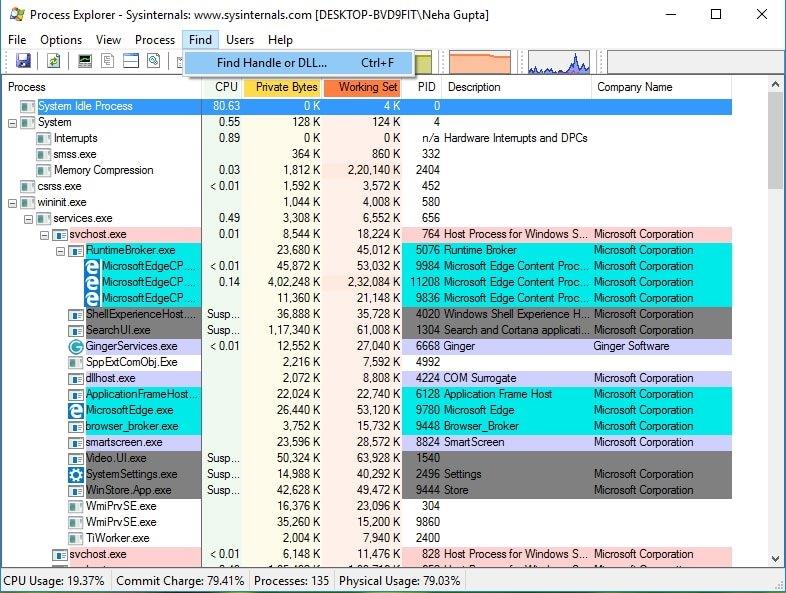
5. Taipkan huruf pemacu untuk peranti Storan USB anda dan pilih Cari.
6. Ini akan menunjukkan kepada anda semua proses yang sedang menggunakan data daripada USB.
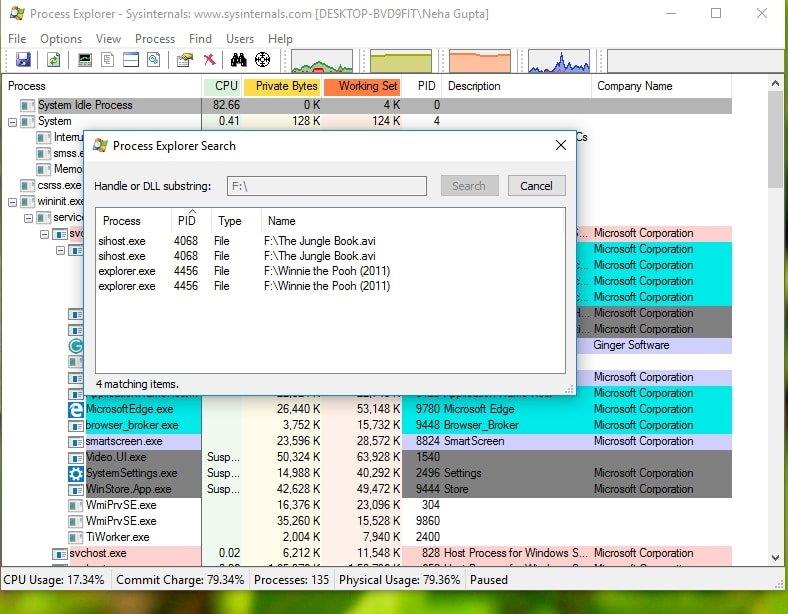
7. Matikan semua proses tersebut dan sekarang cuba keluarkan USB sekali lagi. Kali ini anda tidak akan menghadapi sebarang masalah mengeluarkan peranti storan massa USB.
Baca Juga: Cara Kemas Kini Pemacu Peranti pada Windows 10
Mudah-mudahan, dengan menggunakan mana-mana kaedah yang disebutkan, anda mungkin dapat membetulkan Masalah Mengeluarkan Peranti Penyimpanan Massa USB , tetapi jika anda masih mempunyai sebarang soalan mengenai tutorial ini, sila tanya mereka di bahagian komen.
Cerita Instagram telah menjadi kaedah utama untuk meningkatkan penglibatan dan menyediakan pengikut dengan kandungan di belakang tabir atau spontan. Sejak
Sama ada mencipta kandungan menyeronokkan yang ditetapkan kepada lagu TikTok yang bergaya atau coretan promosi yang mempamerkan jenama anda, CapCut boleh membantu anda mendapatkannya dengan betul.
Jika anda menghabiskan banyak masa dalam talian, kemungkinan besar anda telah menemui gelung captcha manusia Cloudflare. Langkah keselamatan ini mempunyai beberapa punca,
Statistik dan analitis ialah komponen penting YouTube. Platform ini menjejaki beberapa pencapaian, termasuk video yang paling banyak
Kerjasama "Fortnite" dan "Star Wars" membawa pemain kuasa Force khas dan pencarian "Star Wars". Kuasa Angkatan muncul dengan Bab 4,
Platform Twitch mempunyai pilihan untuk melindungi anda daripada melihat bahasa yang berbahaya, menyinggung perasaan dan kesat dalam sembang. Untuk pengguna yang lebih muda, dinasihatkan untuk mempunyai
https://www.youtube.com/watch?v=Pt48wfYtkHE Dokumen Google ialah alat yang sangat baik untuk kerjasama kerana ia membolehkan berbilang orang mengedit dan bekerja pada satu
Anda boleh menggunakan beberapa kaedah untuk memotong bentuk dalam Adobe Illustrator. Ini kerana banyak objek tidak dicipta dengan cara yang sama. Malangnya,
Pernahkah anda menerima pemberitahuan "Nombor telefon ini dilarang" dalam Telegram? Jika ya, anda mungkin tertanya-tanya apa maksudnya. Telegram mempunyai sekatan
Snapchat ialah platform sosial popular yang membolehkan pengguna menyiarkan klip video secara terbuka dan menghantar mesej kepada pengguna lain secara langsung Jika seseorang tidak membalas
Mendapat Maaf, anda hanya boleh menghantar mesej kepada kenalan bersama pada masa ini, ralat dalam Telegram boleh membingungkan apabila menghubungi kenalan baharu.
Jika anda ingin membuat pembentangan untuk telefon mudah alih, anda perlu menukar reka letak kepada menegak dalam Slaid Google. Slaid Google bertujuan untuk
Obsidian menawarkan platform untuk penciptaan dan pengurusan pautan antara sumber, nota dan idea. Mencipta pautan dalam Obsidian membantu anda membuka kunci tahap baharu
Menggabungkan dua wajah yang sama sekali berbeza daripada gambar sentiasa merupakan cara terbaik untuk berseronok. Menggabungkan dua imej berasingan untuk mencipta rupa yang serba baharu
https://www.youtube.com/watch?v=ptR9NfE8FVw Saluran Discord adalah perkara yang membuatkan aplikasi Discord menghiburkan. Sama ada saluran teks yang penuh dengan meme
Dikemas kini 19 Okt. 2023 Kadangkala, kehidupan menghalang matlamat media sosial kita. Anda mungkin pernah mengalami saat-saat ketika anda sedang menaip pada telefon anda,
Walaupun kemungkinan untuk melumpuhkan panggilan pada WhatsApp, pilihan ini tidak mudah ditemui dalam apl melainkan anda membuat beberapa pengubahsuaian. Ramai pengguna memilih untuk
Masalah terbesar yang dihadapi pengguna Roblox ialah terperangkap dalam permainan. Ini adalah kerana Navigasi UI yang mungkin anda hidupkan secara tidak sengaja semasa
https://www.youtube.com/watch?v=srNFChLxl5c Sorotan Instagram ialah cara terbaik untuk mendekati pengikut anda. Anda boleh berkongsi detik istimewa anda
Jika anda menggunakan apl pemesejan untuk kekal berhubung dengan keluarga dan rakan, anda sudah biasa dengan Facebook Messenger dan WhatsApp. Kedua-duanya percuma,


















